 备份措施适合哪些场景?简单分享四种备份方案
备份措施适合哪些场景?简单分享四种备份方案
备份措施适合哪些场景?随着信息技术的发展,越来越多的数据被存储在电脑、手机、端等各种设备。然而,这些数据随时可能遭受各种意外损失,比如病毒攻击、硬件故障、误删除等,导致数据无法恢,给个人和企业带来极大的损失。所以,为了从源头上将类似的问题预防,都会及时地去做一些备份的操作。那么,备份措施适合哪些场景呢?请不要担心,下面就来分享一下相关内容,一起来看下吧。

信息备份可以分为多种类型,例如本地备份、远程备份、增备份、全备份等。而要说到备份措施适合哪些场景,其实这个问题从备份的百科解释中就可以看出来。备份的好不仅在于避免数据丢失,可以提高数据恢的速度和成功率。当数据遭受损失时,只需从备份恢可,不需要重新采集数据,节省了时间和成本。此外,备份可以保护数据的完整性和机密性,避免数据泄露和篡改。而如果您不知道有哪些较好的备份方案,也可以参考一下下面四个。
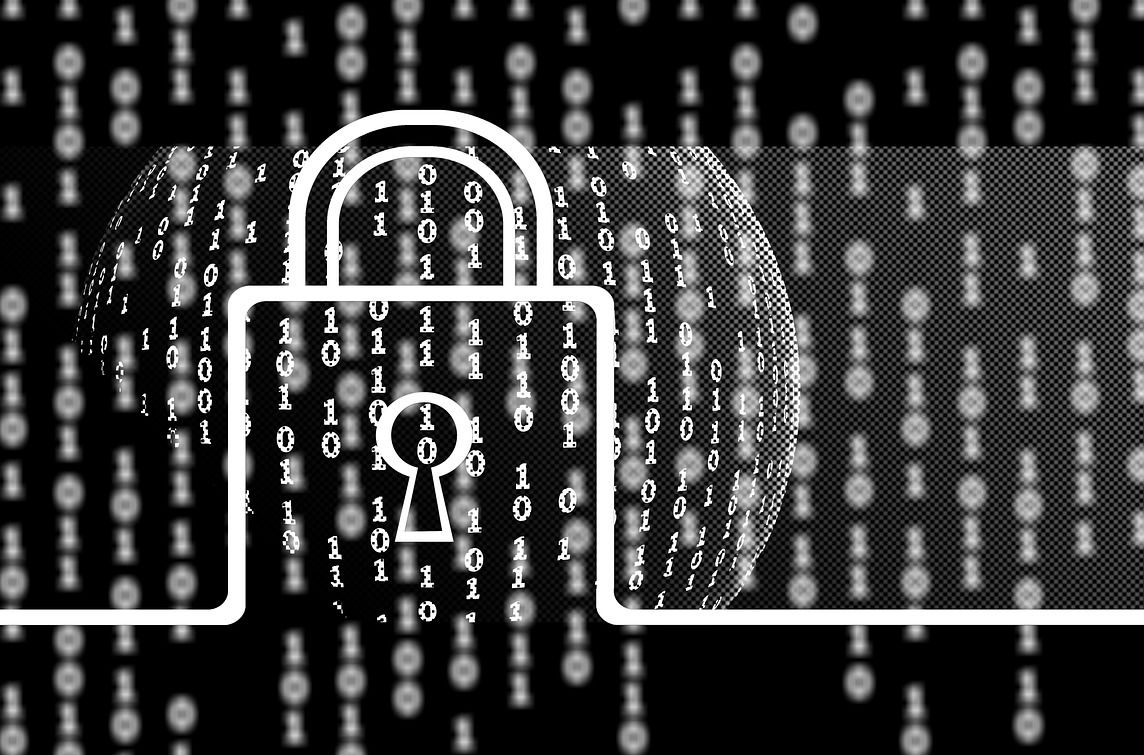
一、专业软件备份方案
备份的实现可以通过多种方式,例如手动备份、自动备份、定时备份等。其中,能够节省相关的时间,自动、定时备份是比较好的,但是想要出色地完成这两种备份的方式,必须借助专业的数据备份软件来完成。以“Disksync”软件为例:可以百度搜索“Disksync”,并将其安装到软件当中双击打开,我们需要做的是新建一个自动备份的任务。首先,选择需要备份数据所在的位置,也就是点击勾选框中需要备份数据所在位置选项。然后,在没有其它设置需求的前提下,点击右侧的“开始备份”按钮即可。
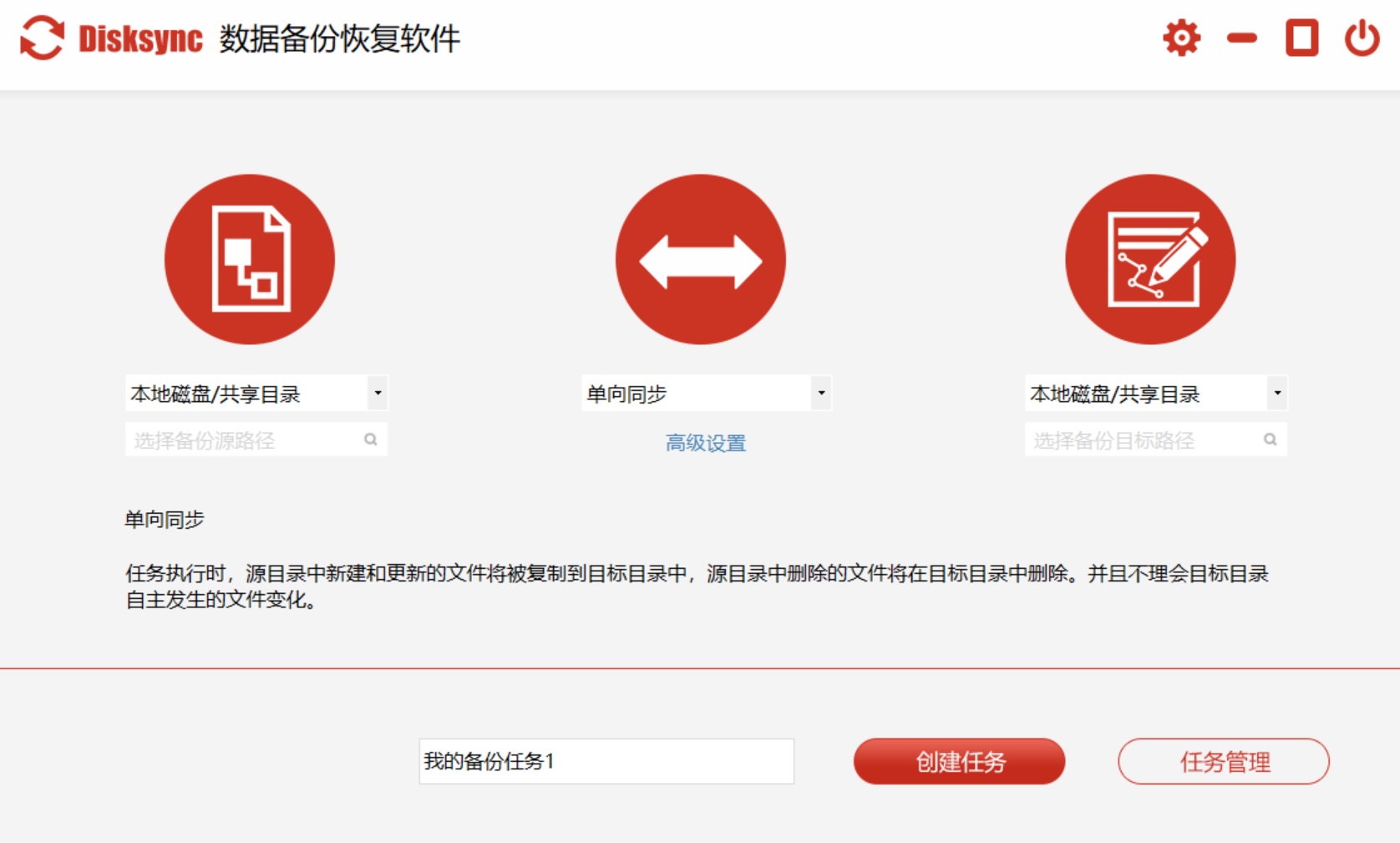
二、免费操作备份方案
另外,如果您想要完成的备份方式为手动备份,那么第二种免费操作的方案,是当前最适合大家的,也就是将需要备份的数据手动复制到移动存储设备里面。以“移动硬盘”设备为例:首先,可以准备一个空间大小充足的移动硬盘设备,并将设备里需要备份的数据复制到其中。然后,设备放置到一个安全的地方,待数据丢失的问题出现之后,将备份的内容复制出来继续使用即可。

三、便捷功能备份方案
当然了,想要做好数据的备份措施,不可避免的就是选择操作系统内置的便捷功能来完成。但是,您在选择这个方法之前,必须要明白一点:那就是对于电脑的各项操作技能储备的比较多。首先,打开设置界面,并选择更新和安全中的“备份”功能。然后,点击添加驱动器,选择预先接入的驱动器进行备份。此时,系统将会开启自动备份重要文件的功能。但是,这个方法的操作比较麻烦,另外如果您的操作系统不是正版的话,也无法顺利操作成功。
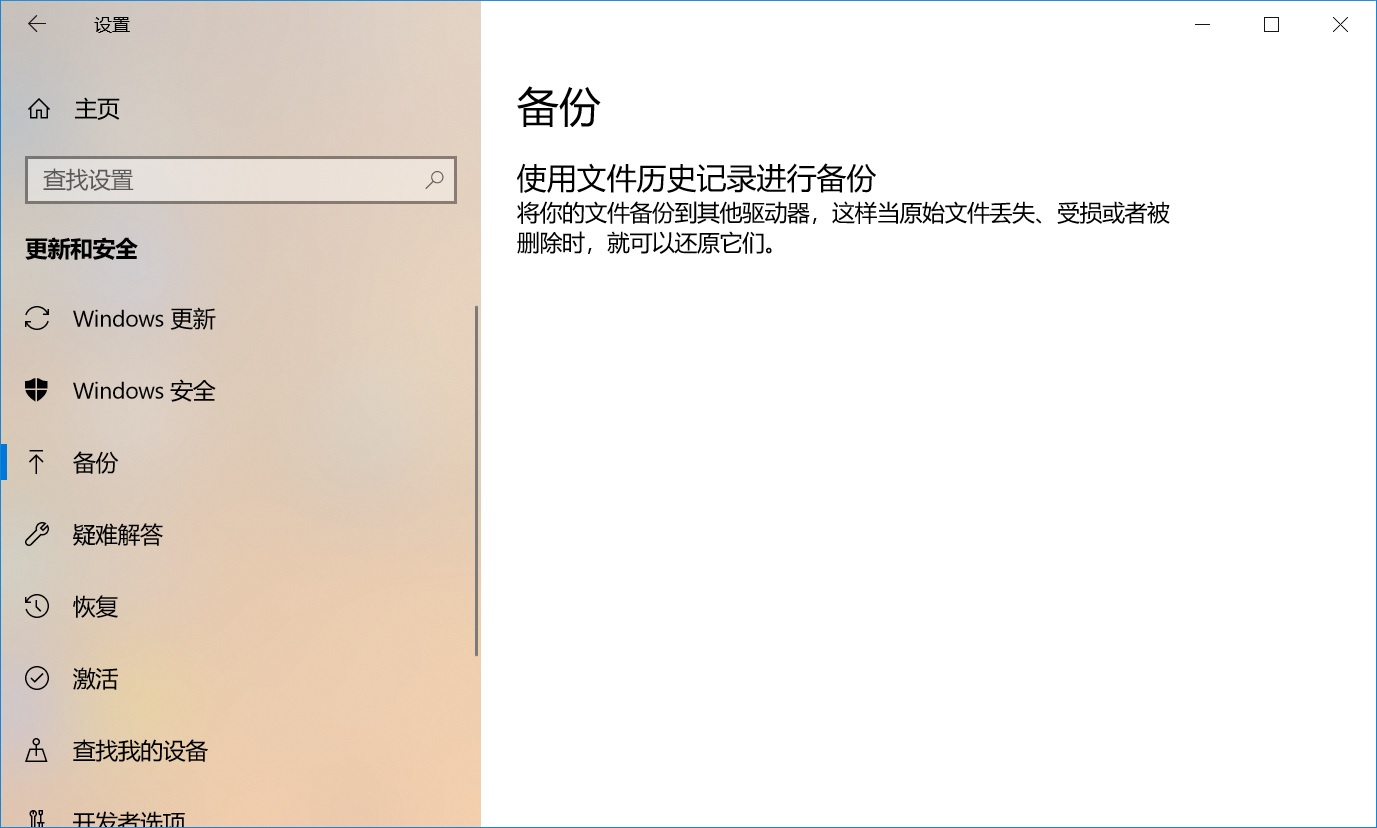
四、其它方法备份方案
除了上面分享的三个方法以外,大家还可以选择一些其它的方法,来比较好的备份的措施,例如:大部分用户电脑设备上都有安装的“杀毒软件”。首先,可以直接打开电脑上的电脑管家工具,并在左侧点击“工具”菜单中的“文档”选项。然后,单击一下“文档守护者”功能,并在弹出的新窗口内,按照系统提示进行相关的操作即可。当然了,像网盘工具、办公软件也有特有的备份功能,如有需要也可以尝试一下。
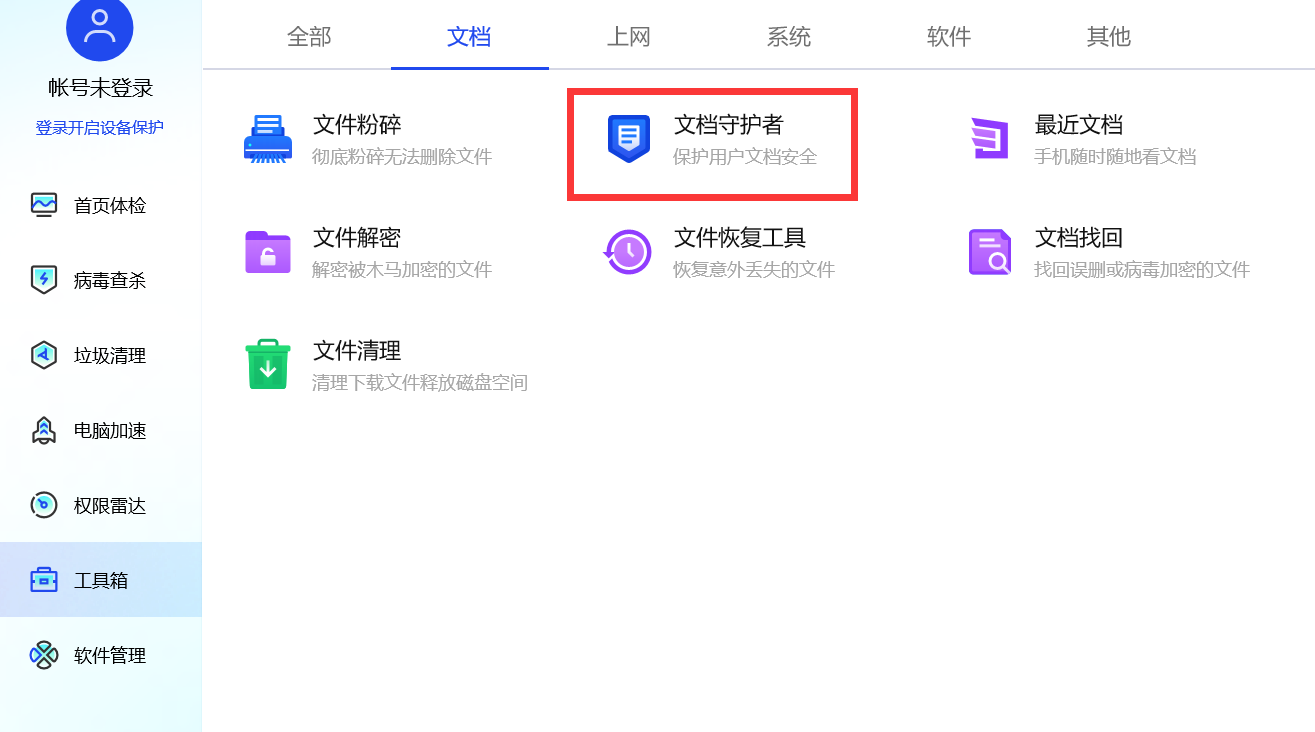
关于备份措施适合场景,以及备份具体方案的相关内容,小编就为大家分享到这里了,如果说您平时在使用电脑的时候也有在被类似的问题困扰,不妨选择其中一个适合自己的方法手动操作试试看。其实,当前能够找到备份的方案有很多,所以在选择的过程中也请擦亮眼睛。温馨提示:如果您在使用Disksync这款软件的时候遇到问题,请及时与我们联系,祝您备份操作成功。


